Finden Sie die letzte Anmeldezeit des Benutzers mit 4 einfachen Methoden
Um die letzte Anmeldezeit des Benutzers zu finden, können Sie viele Methoden verwenden. Ich werde einige der einfachen Methoden behandeln, um die letzte Anmeldezeit des Benutzers zu ermitteln. Sie können mit der Methode gehen, die Sie glauben, ist einfach für Sie.
Als Systemadministrator gibt es viele Situationen, in denen Sie das Datum und die Uhrzeit der letzten Anmeldung des Benutzers ermitteln möchten. Möglicherweise möchten Sie eine Benutzeraktivität überwachen oder alle inaktiven Benutzer in Active Directory über einen bestimmten Zeitraum usw. sammeln.
Es gibt viele Software von Drittanbietern, mit denen Sie die letzte Anmeldezeit eines Benutzers ermitteln können. Allerdings bevorzugen nicht viele diese Software, da sie meistens eine Lizenz benötigen. Obwohl einige von ihnen vielleicht kostenlos sind, haben sie bestimmte Einschränkungen. Diese Software muss mit Ihrem Active Directory kommunizieren, um die Informationen abzurufen, und einige Organisationen verwenden sie aus Sicherheitsgründen nicht.
Die in diesem Beitrag behandelten Methoden erfordern keine Software von Drittanbietern, da wir die Anmeldezeit des Benutzers mit einfachen Schritten ermitteln können.
Inhaltsverzeichnis
Methode 1 – Finden Sie die letzte Anmeldezeit des Benutzers mit Active Directory
Das Finden der letzten Anmeldezeit eines Benutzers ist mit Active Directory ziemlich einfach.
- Melden Sie sich bei einem Domänencontroller an.
- Starten Sie die Active Directory-Konsole für Benutzer und Computer (dsa.msc).
- Klicken Sie auf Ansicht und stellen Sie sicher, dass Erweiterte Funktionen aktiviert sind.
- Klicken Sie im linken Bereich auf Benutzer, wählen Sie einen beliebigen Benutzer aus, klicken Sie mit der rechten Maustaste auf das Benutzerkonto und klicken Sie auf Eigenschaften.
- Suchen Sie in der Liste der Attribute nach lastLogon. Dieses Attribut zeigt die Zeit an, zu der der Benutzer zuletzt in der Domäne angemeldet war.
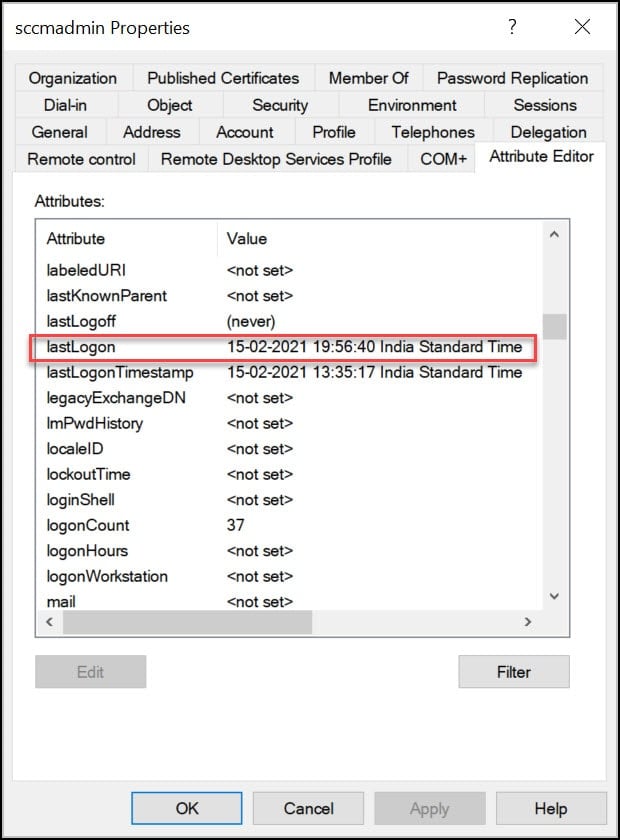
Was ist LastLogon in Active Directory?
Das lastlogon AD-Benutzerattribut ist die genaueste Methode zum Überprüfen der letzten Anmeldung von Active Directory-Benutzern.
Was ist LastLogonTimeStamp in Active Directory?
Der Zweck von LastLogonTimeStamp besteht darin, veraltete Benutzer- und Computerkonten zu identifizieren. Administratoren können das Attribut lastLogontimeStamp verwenden, um festzustellen, ob sich ein Benutzer oder Computerkonto kürzlich bei der Domäne angemeldet hat.
Was ist der Unterschied zwischen Lastlogon und LastLogonTimeStamp?
Das lastlogon-Attribut ist die genaueste Methode, um die letzte Anmeldung von Active Directory-Benutzern zu überprüfen. Lastlogon wird nur auf dem Domänencontroller aktualisiert, der die Authentifizierung durchführt, und nicht repliziert. LastLogontimestamp wird zwar repliziert, jedoch standardmäßig nur, wenn es 14 Tage oder älter als der vorherige Wert ist.
Methode 2 – Suchen Sie die letzte Anmeldezeit des Benutzers mit CMD
Über die Eingabeaufforderung können Sie die letzte Anmeldezeit des Benutzers ermitteln. Sie benötigen kein Domänenadministratorkonto, um AD-Benutzerinformationen abzurufen.
- Klicken Sie auf Start und starten Sie die Eingabeaufforderung.
- Führen Sie den Befehl – net user username /domain| findstr „Last“ aus
- Die CMD-Ausgabe zeigt die Uhrzeit und das Datum der letzten Anmeldung des Benutzers an.

Methode 3 – PowerShell-Befehl zum Ermitteln der letzten Anmeldezeit des Benutzers
Sie können das Datum und die Uhrzeit der Benutzeranmeldung mithilfe des PowerShell-Befehls ermitteln. Sie können den folgenden Befehl entweder auf einem Domänencontroller oder einem Mitgliedsserver ausführen.
- Melden Sie sich bei einem Domänencontroller an.
- Importieren Sie das Active Directory PowerShell-Modul Import-Module ActiveDirectory.
- Führen Sie den folgenden PowerShell-Befehl aus, um die Anmeldezeit des Benutzers mit Datum zu ermitteln.
Get-ADUser -Identity "username" -Properties LastLogon
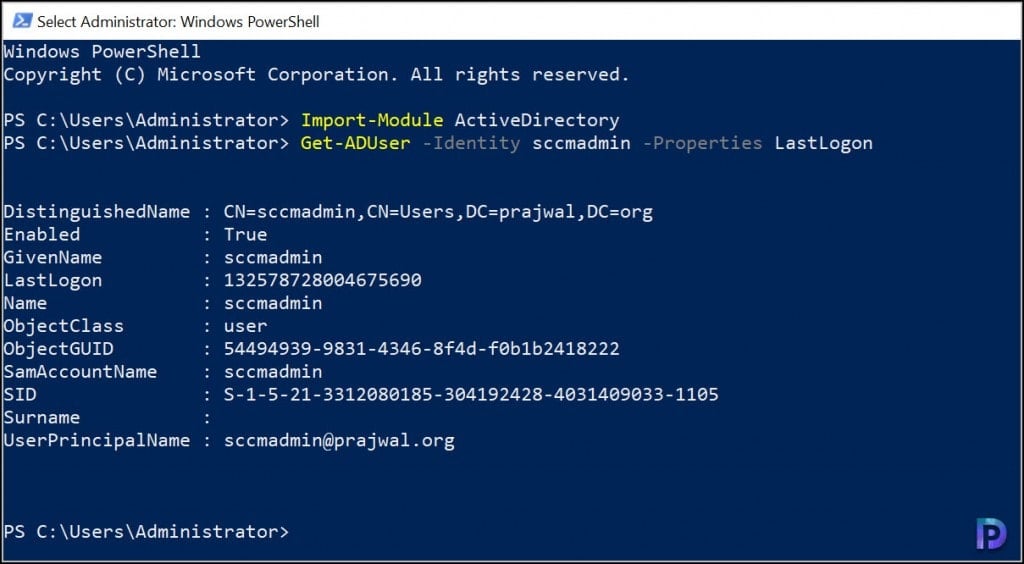
Wenn Sie den obigen Befehl ausführen, beachten Sie, dass der Lastlogon-Wert ein anderes Format hat. Es hat ein Zeitstempelformat und Sie müssen den Wert in ein lesbares Format konvertieren. Verwenden Sie den folgenden Befehl, um den Wert in die normale Zeit umzuwandeln. Vergessen Sie nicht, den Benutzernamen durch Ihren Benutzernamen zu ersetzen.
Get-ADUser -Filter {Name -eq "username"} -Properties * | Select-Object Name, @{N='LastLogon'; E={::FromFileTime($_.LastLogon)}}

Methode 4 – Letzte Anmeldezeit des Benutzers mit SCCM ermitteln
In der SCCM-Konsole finden Sie die vorherige Anmeldezeit des Benutzerkontos. SCCM verwendet Active Directory, um die Informationen abzurufen, wenn Sie die Erkennungsmethoden ausführen. Discovery erstellt für jedes erkannte Objekt einen Discovery Data Record (DDR) und speichert diese Informationen in der SCCM-Datenbank.
Es gibt zwei Voraussetzungen, bevor Sie SCCM verwenden, um die Anmeldezeit eines Benutzers zu ermitteln.
- Sie sollten die SCCM-Erkennungsmethoden aktiviert haben, bevor Sie die Anmeldedaten des Benutzers finden. Vor allem muss die Active Directory-Benutzererkennungsmethode aktiviert sein.
- Stellen Sie in den Active Directory-Benutzererkennungseigenschaften sicher, dass die Attribute lastLogon und lastLogonTimestamp für die Erkennung aktiviert sind.
Um die letzte Anmeldezeit des Benutzers mit SCCM zu ermitteln, führen Sie die folgenden Schritte aus.
- Starten Sie die Configuration Manager-Konsole.
- Navigieren Sie zu Assets und Compliance\Übersicht\Benutzer\Alle Benutzer.
- Suchen Sie nach dem Benutzerkonto und klicken Sie mit der rechten Maustaste auf das Benutzerobjekt.
- Klicken Sie im Feld Benutzereigenschaften auf die Registerkarte Allgemein.
- Das Attribut lastLogon sollte die letzte Anmeldezeit des Benutzerkontos anzeigen.
